Tabla de Contenido
![]() Sobre el autor
Sobre el autor
![]() Artículos Relacionados
Artículos Relacionados
-
-
-
-
Puedes encontrar un montón de música increíble en YouTube, que no se puede encontrar en ningún otro sitio. ¿Y si quieres descargar el vídeo de YouTube a MP3 y establecerlo como tono de llamada? Este artículo explorará cómo puedes convertir cualquier vídeo de YouTube a tonos de llamada MP3.
En este artículo te proporcionaremos dos formas diferentes. Esperamos que encuentres un enfoque favorable.
Parte 1. Convertir YouTube a tono MP3 con EaseUS Video Downloader
EaseUS Video Downloader no es sólo un capturador de vídeo, sino también un conversor de YouTube a MP3. Con él, puedes hacer un tono MP3 de cualquier vídeo de YouTube. EaseUS Video Downloader puede convertir vídeos de YouTube a MP3, WAV y MP4 según tus necesidades. MP3 es el mejor formato de audio compatible y puedes usar libremente un tono de llamada MP3 en tu teléfono Android.
Ahora sigamos los pasos que se indican a continuación para convertir YouTube a tono de llamada MP3 con este descargador de vídeo. Esta es una de las formas más seguras de convertir YouTube a tonos MP3.
Características principales de EaseUS Video Downloader
- Descargador de vídeos: descarga vídeos de YouTube, Instagram, Facebook, Vimeo y otros más de 1.000 sitios web
- Descargador de audio y música - descarga bandas sonoras y listas de reproducción de SoundCloud, Bandcamp, MySpace y más sitios de streaming de música
- Descargador de listas de reproducción de YouTube - descarga una lista de reproducción o un canal entero de YouTube
- YouTube Video Conveter - convierte vídeos de YouTube a MP4, WebM, MP3 o WAV
- Convertidor de Vídeo a Audio - extrae el audio de los vídeos en tu PC o Mac
- Descargador por lotes: descarga varios vídeos a la vez
Descarga segura
Descarga segura
Paso 1. Abre EaseUS Video Downloader en tu PC o Mac. A continuación, selecciona Vídeo a MP3 en su interfaz. Haz clic en "Examinar" para añadir los archivos de vídeo que deseas convertir.
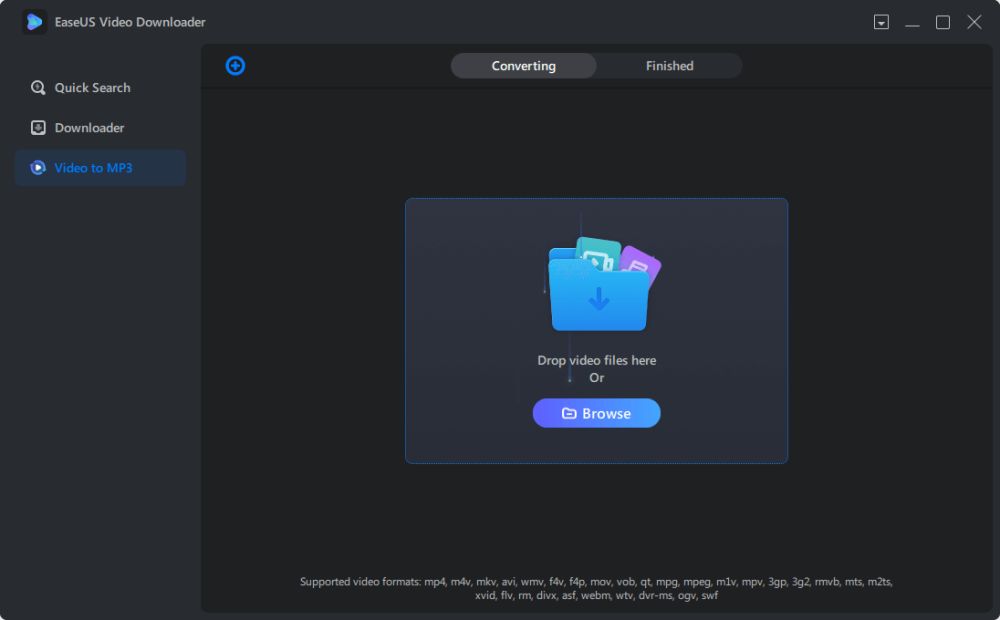
Paso 2. Haz clic en "Convertir" junto al vídeo que quieras convertir. O puedes hacer clic en "Convertir todo" para convertir todos los vídeos a MP3.
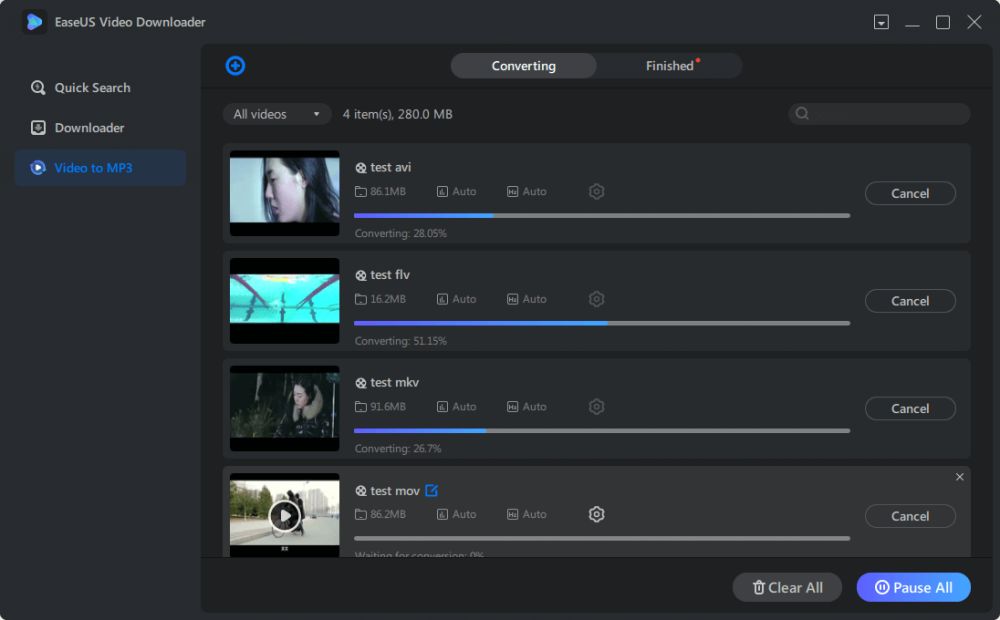
Paso 3. Una vez finalizado el proceso de conversión, puedes comprobar los archivos convertidos en la biblioteca Finalizado.
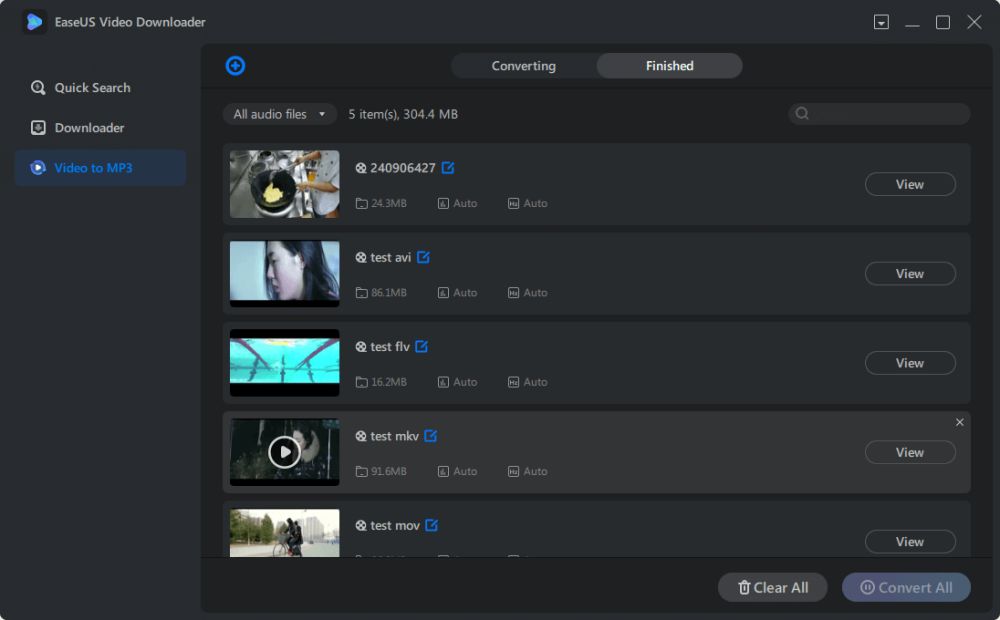
Ahora tienes una copia en MP3 del vídeo de YouTube. Puedes establecer directamente el audio MP3 como tono de llamada de tu Android después de transferir el tono de llamada MP3 del PC a tu dispositivo Android. Si necesitas cortar el audio MP3 y utilizar un determinado clip del archivo de audio. Puedes utilizar EaseUS MakeMyAudio para recortar el archivo MP3.
Parte extra: Cómo establecer un tono de llamada personalizado en Android
Después de enviar el tono de llamada MP3 a tu dispositivo Android, tienes que ir a la aplicación Ajustes para establecerlo como tono de llamada. El proceso es muy sencillo y te adjuntamos los pasos a continuación.
Paso 1. Ve a la aplicación "Ajustes" de tu dispositivo Android.
Paso 2. Toca en "Sonidos y vibración" o "Sonido". El nombre varía ligeramente según la marca.
Paso 3. Toca en "Tono de llamada" y elige "Añadir desde el teléfono" para cargar canciones locales en tu dispositivo. A continuación, busca la canción que te guste para añadirla a tu lista de tonos de llamada.
Paso 4. A continuación, puedes volver a pulsar "Tono de llamada" y seleccionar el tono de llamada personalizado que acabas de añadir para configurarlo. Ahora oirás este tono personalizado cuando suene tu teléfono.
Parte 2. Utiliza el conversor online de YouTube a tonos MP3
La segunda forma de convertir YouTube a tono MP3 es utilizar un conversor online de YouTube a MP3. Estas herramientas online pueden extraer la música de los vídeos de YouTube y guardarla también en MP3. Encontrarás muchas herramientas online y no las presentaremos en detalle aquí. Pero antes debes saber que la mayoría de los conversores online de YouTube a MP3 para tonos de llamada contienen anuncios y no esperes una buena experiencia de usuario.
Normalmente, puedes convertir un vídeo de YouTube a tono de llamada MP3 en tres pasos. El sitio que elegimos es 320YTMp3 Cutter.
Nota: No te fíes del supuesto cortador de YouTube a MP3 que encuentres en los resultados de búsqueda. He probado todas las herramientas que aparecen en la primera página y ninguna funciona realmente. Es una pérdida de tiempo probar este tipo de herramientas.
Paso 1. Copia el enlace anterior para abrir el sitio en tu navegador.
Paso 2. Copia el vídeo de YouTube que quieras establecer como tono de llamada en Android. Pega el enlace a 320YTMp3 y haz clic en "Iniciar" para buscar y analizar la URL del vídeo.
Paso 3. Haz clic en el botón de descarga situado junto al archivo MP3. Espera un rato y aparecerá una ventana de descarga. Elige la ruta de guardado y haz clic en "Guardar" para añadirlo a tu PC.
.png)
Ahora ya has guardado el vídeo de YouTube a tono de llamada MP3. Sigue los pasos que hemos mencionado antes para transferirlo a tu Android y establecer el audio de YouTube a MP3 como tono de llamada en tu teléfono Android.
Palabras finales
Es interesante convertir un vídeo de YouTube en tono de llamada MP3 y utilizarlo como tono de llamada de tu teléfono. ¿Por qué no lo intentas después de leer este tutorial?
Sobre el autor
Luis es un entusiasta de la tecnología, cuyo objetivo es hacer que la vida tecnológica de los lectores sea fácil y agradable. Le encanta explorar nuevas tecnologías y escribir consejos técnicos sobre editar videos, descargador de video y cambiar la voz.
Artículos Relacionados
-
Tutorial completo para hacer que un TikTok haga sonar tu alarma en Android y iPhone
![Luis]() Luis
2024/02/23
Luis
2024/02/23 -
Las 5 mejores extensiones para Mac Safari para descargar vídeos de YouTube
![Luis]() Luis
2024/02/21
Luis
2024/02/21
-
Los mejores descargadores de MP3 para Mac para guardar cualquier canción de sitios web
![Luis]() Luis
2024/02/21
Luis
2024/02/21 -
Descargador de YouTube rápido gratis
![Luna]() Luna
2023/11/30
Luna
2023/11/30